この記事ではマイクラの様々なデータを扱う.minecraftフォルダの開き方と中身の解説をしていきます。
スクリーンショットの保存場所やワールドのセーブデータなどに関わるところなので、知っておいて損はありません。
この記事はどちらかといえば難しい専門的なものというよりは、よく使う実用的な部分に絞って解説していくため、ある程度知識がある方のお役には立てないかもしれません。
この記事はwindows向けとなっております。
.minecraftフォルダの開き方
まずは.minecraftフォルダの開き方です!
windowsキーとRキーを同時に押してください。
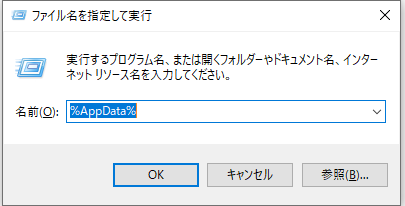
なにかでできました。ここに「%AppData%」と入力してOKを押してください。
そこで開いたところを探してみると・・・

ありました!これが.minecraftフォルダです。
※うまくいかない場合は下の記事も参考にしてみてください。
中身の解説
この中には様々なファイルが保存されています。
ここでは、よく使う基本的なフォルダについて紹介します。ここさえ知っておけば普通にマイクラをプレイする場合には困りません。
screenshots
ここにはマインクラフト内で撮影したスクリーンショットが入っています。
スクリーンショットはF2キーで撮影できます。
resourcepacks
ここはリソースパックを管理するフォルダです。リソースパックのファイルをここに入れておくことでマインクラフト内で使用できるようになります。
saves
ここはワールドのセーブデータを管理しているフォルダです。
配布ワールドを入れるときはこのフォルダの中にワールドのフォルダを入れる必要があります。
番外編
mods
前提MODのForgeを導入することで現れるフォルダです。
この中にMODで指定されているファイルを入れることでMODを使用できるようになります。
shaderpacks
軽量化MODである「Optifine」を導入すると現れるフォルダです。
この中にシェーダーパックのファイルなどを入れることでいわゆる影MODが使用可能になります。
まとめ
.minecraftフォルダ内には様々なファイルやフォルダがあってわけがわからなくなりそうですが実際には上で紹介した3種(+2種)さえ知っておけば普通にプレイするには困りません。
それでは良きマイクラライフを!

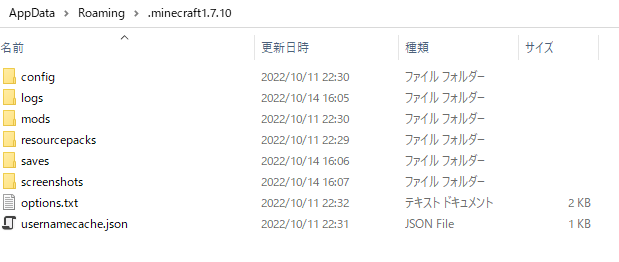
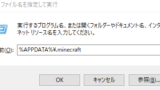


コメント